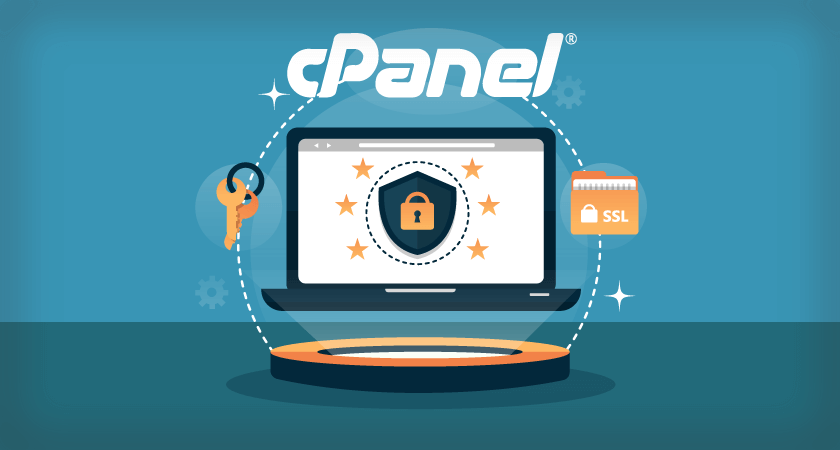
Neste tutorial nós vamos ensinar como instalar SSL no cPanel. E ao instalar o Let’s Encrypt no seu site você vai torná-lo um ambiente online mais seguro e acessível com o https://.
O que você vai precisar
Antes de começar este guia você precisará de:
- Acesso ao cPanel.
Veja este artigo completo sobre o que é o certificado digital SSL e quais as vantagens para o seu site.
Conteúdo
1º Passo — Acessar o cPanel
Primeiro de tudo você precisar logar no seu site e acessar o cPanel, você fazer isto pelo endereço https://yourdomain.com:2082 ou https://yourdomain.com/cpanel/
2º Passo — Localizar Let’s Encrypt SSL
Agora que acessou o seu cPanel com sucesso, encontre a seção Security e clique no ícone Let’s Encrypt SSL.

Se a opção de SSL não estiver disponível no seu cPanel, contate o seu provedor de hospedagem.
3º Passo — Selecionar SSL por domínio
Assim que inserir o Let’s Encrypt SSL você deve conferir a seção Issue a new certificate e marcar a caixa correspondente ao seu nome de domínio. Depois que fizer isto, por favor, clique em “Issue”.
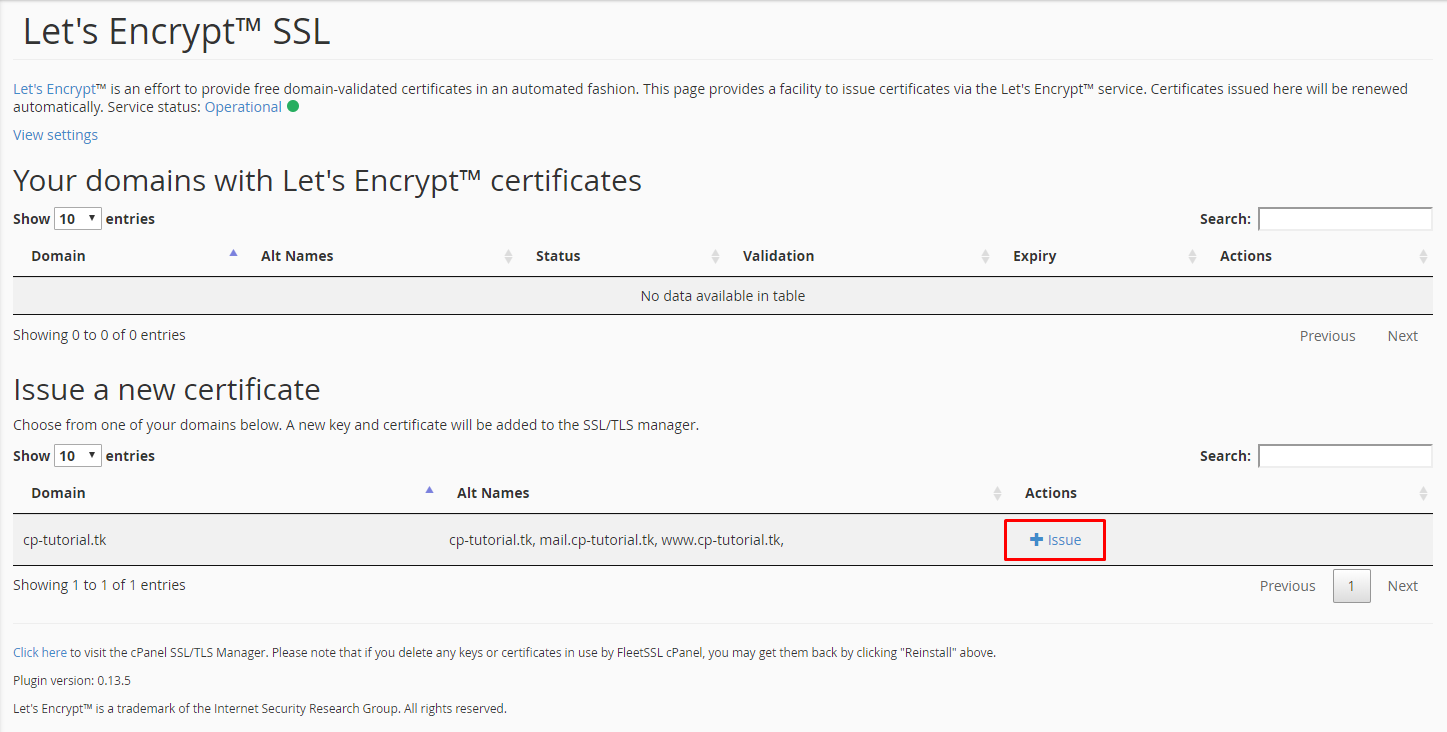
Para prosseguir, clique em Issue.
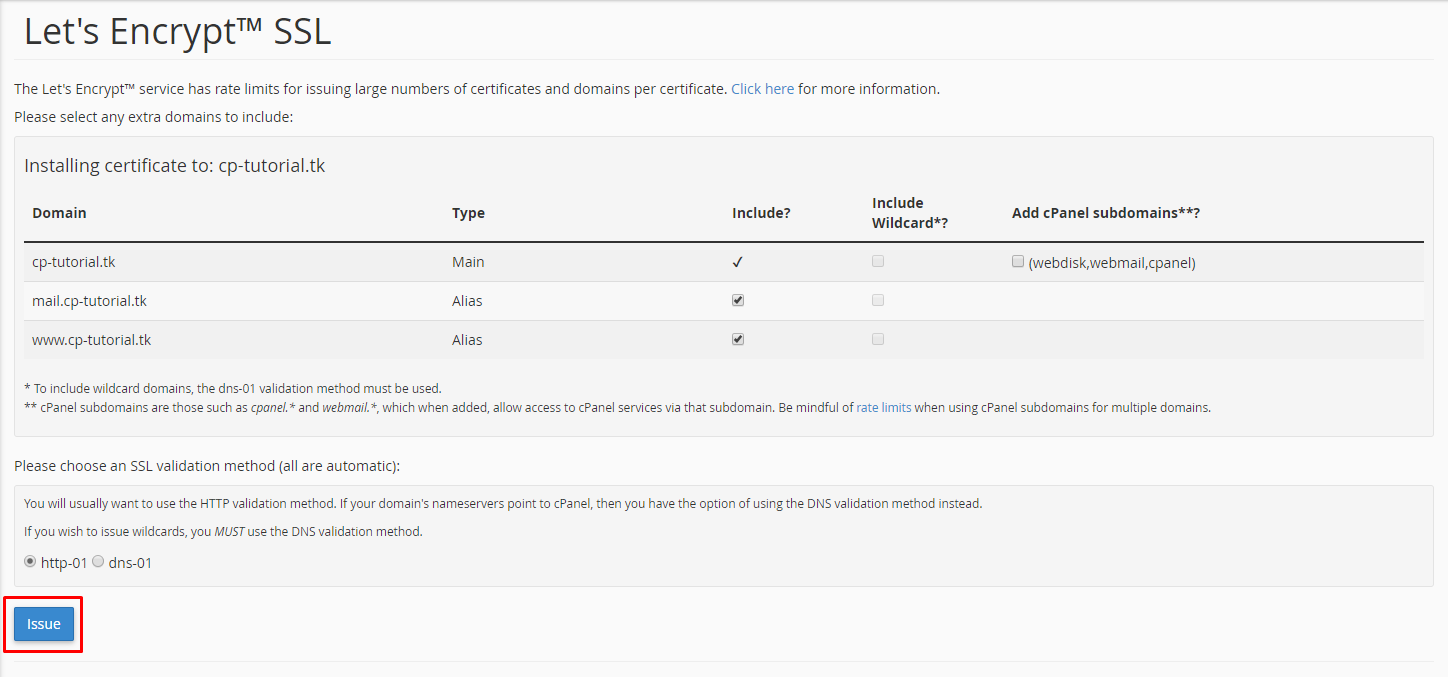
4º Passo — Instalar SSL no cPanel

Esta mensagem deve ser exibida na sua tela assim que tudo estiver correto, segundos depois você já pode navegar no seu site usando SSL.
Mas se você encontrar uma mensagem de erro, peça ajuda ao suporte do seu provedor de hospedagem.
Conclusão
Pronto! Você aprendeu a instalar Let’s Encrypt SSL no cPanel e agora você pode acessar o seu site https:// e proporcionar um ambiente online mais seguro para os seus visitantes da web!


